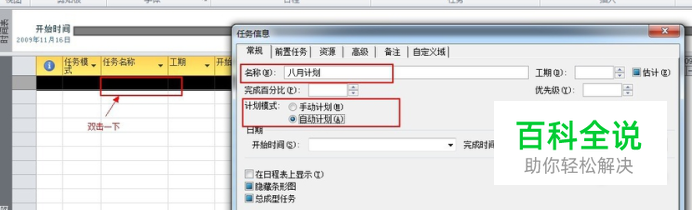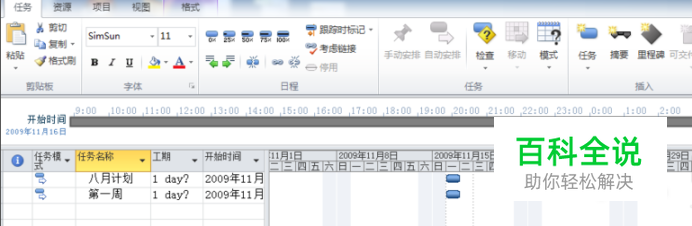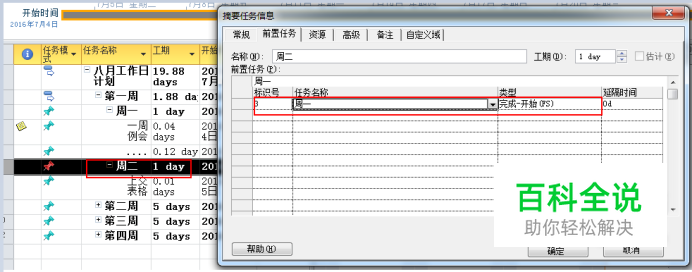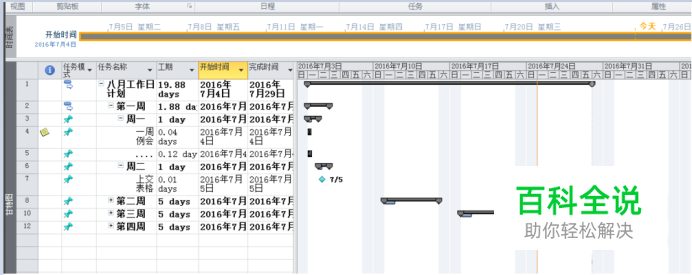如何使用project做一个工作计划表
project对于菜鸟来说是个很头痛的东西,不知道应该如何下手,但是其实这个工作计划对提醒、把控自我时间,规划团队计划、方便了解项目进度起着至关重要的作用。小编就在这里简单的做一个简单的甘特图,主要为那些入门级不愿意看视频学习的童鞋写哒。 不喜勿喷哈~
操作方法
- 01
开始。打开project软件,双击空白格,即可添加任务,填写整个项目名称,计划模式选择自动计划。
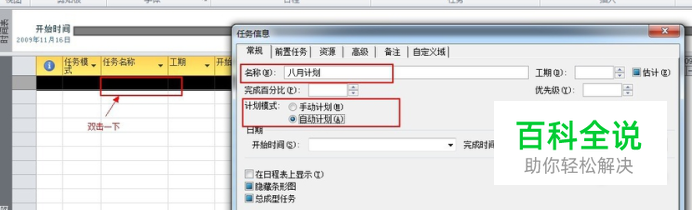
- 02
添加任务。添加一个下一级任务,选中这个任务后,单击降级任务按钮,就是添加了整个项目的子任务了。子任务也有平级,直接在后面进行添加,就直接成为了整个项目的子任务了。
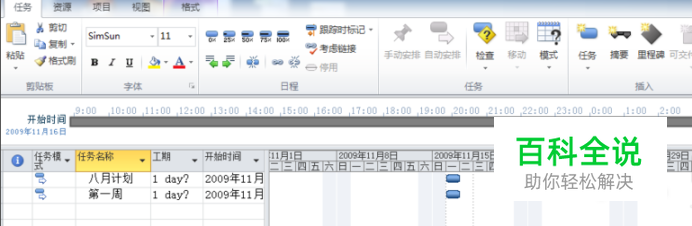

- 03
修改时间表。双击时间表,进行时间调整,可根据所需开始时间进行更改。
- 04
插入任务。在需要插入任务的下一行点击插入任务,就可以编写新的任务了。同样的,这个任务也可以作为前一任务的下级任务。

- 05
工期设置。对于细分至最小的任务要记得一定手动填写工期。
- 06
添加备注。双击任务后出现弹框,点击备注,即可在文字区域输入备注文字。
- 07
添加里程碑。双击任务后出现弹框,点击高级,即可看到左下角有一个勾选项,“标记成里程碑”,根据需求勾选。若标记为里程碑后标记会有不同喔~ 注意检查自己是否已经标记成功。

- 08
添加前置任务。双击任务后出现弹框,点击前置任务,点击任务名称下一栏的下拉框,即可选择添加前置任务,共有四种类型可以选择,延隔时间也可以选择。
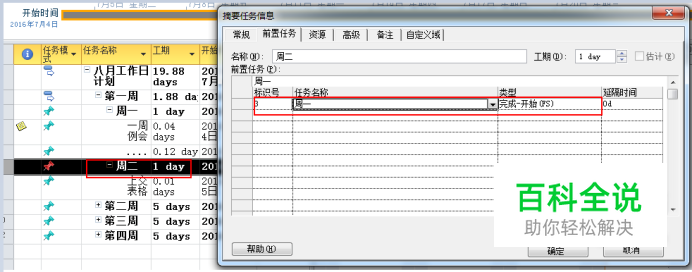
- 09
简单的任务就完工啦。
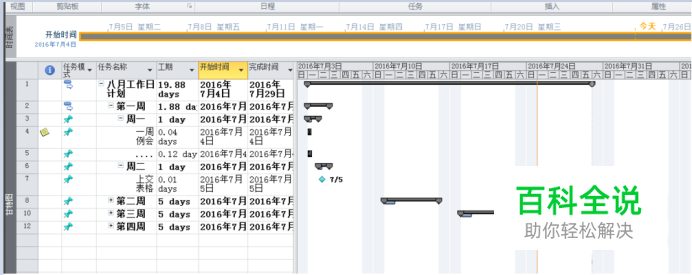
赞 (0)